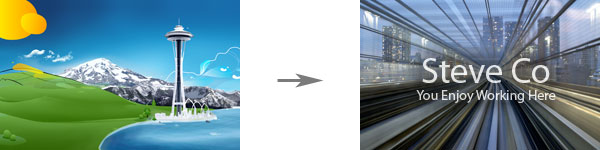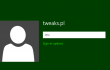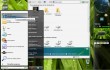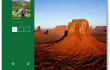Zmiana domyślnego ekranu blokady w Windows 8
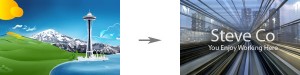
W grudniowym (2012) zbiorczym uaktualnieniu Microsoft dodał nową funkcjonalność dla Windows 8 Pro i Windows 8 Enterprise umożliwiającą personalizację domyślnego ekranu blokady. Co ważne, zmiana wykorzystuje zasady grup, czyli daje się łatwo zastosować do wszystkich maszyn w danej domenie. Jeśli nie posiadasz domeny, mimo to możesz użyć lokalnych zasad grupy dla przeprowadzenia zmiany. Jest to pożyteczne jeśli chcesz oznaczyć swoje komputery logiem firmy, czy po prostu znudził ci się domyślny ekran blokady.
By rozpocząć, upewnij się że masz zainstalowane zbiorcze uaktualnienie z listopada 2012 – KB2770917. Poniższe instrukcje dotyczą lokalnych zasad grupy, ale można je łatwo dostosować do zasad grupy domeny.
- Otwórz ekran startowy, wpisz „gpedit.msc” i wciśnij Enter.
- Gdy otworzy się edytor lokalnych zasad grupy, przejdź do: Zasady komputer lokalny(Local Computer Policy) > Konfiguracja komputera(Computer Configuration) > Szablony administracyjne (Administrative Templates) > Panel Sterowania(Control Panel) > Personalizacja (Personalization).
- Kliknij prawym klawiszem na Wymuś wybrany obrazek na ekranie logowania (Force a specific default lock screen image) i Edytuj (Edit).
- Wybierz Włączony (Enabled) i wprowadź ścieżkę do pliku JPG z obrazem, którego chcesz użyć. Możesz nawet użyć obrazu z udziału sieciowego.
- Kliknij OK i zrestartuj komputer
Click to rate this post!
[Total: 1 Average: 2]